訓練君 マニュアル
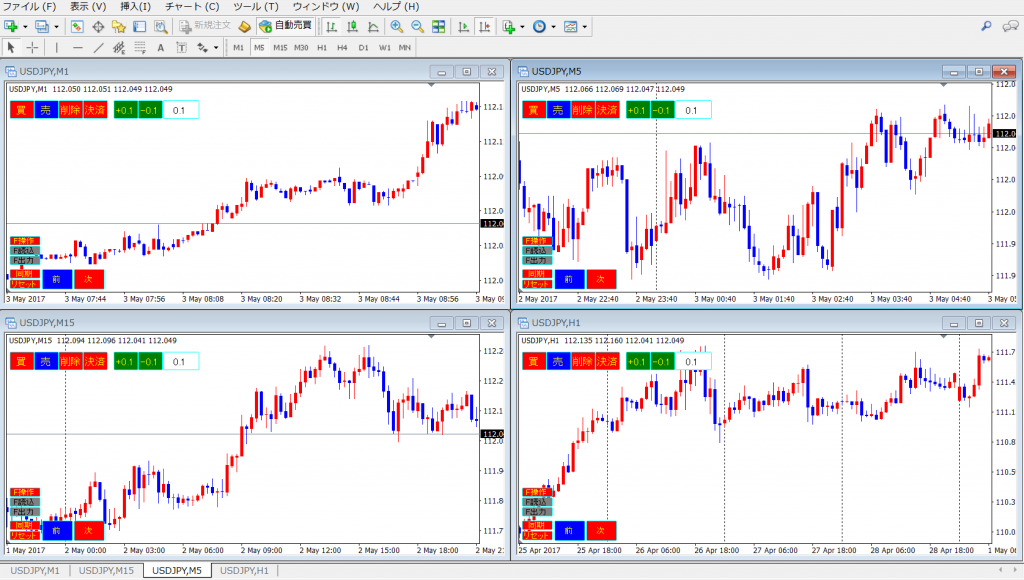
基本的な使い方
利用方法追加(動画)
操作方法追加(動画)
後ほど追加
目次
必須ソフトのダウンロード
訓練君 設定方法
今回は外為ファイネストのMT4を利用して説明しますが
業者の指定はありませんのでご自身が利用されているMT4をお使いください。

左上にある「ファイル」⇒「データフォルダを開く」を選択します。
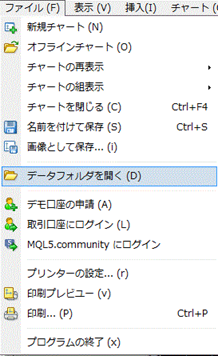
そのまま「MQL」フォルダを開きます。

「Indicators」フォルダを開きます。
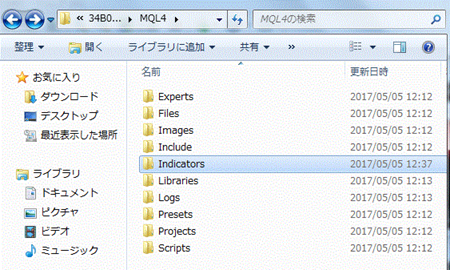
「Indicators」フォルダに、
ダウンロードした「訓練君 For MT4」フォルダにある
「KUNRENKUN.exe」をコピーします。
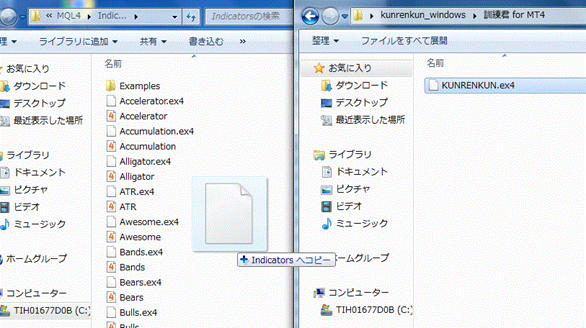
再度MT4を開いてナビゲーターの部分にある
「インディケーター」⇒「KUNRENKUN」をチャートにドラッグしてください。

ドラッグした後にこの画面が表示されますので、
全般タブをクリックしDLLの使用を許可するに必ずチェックを入れてください。
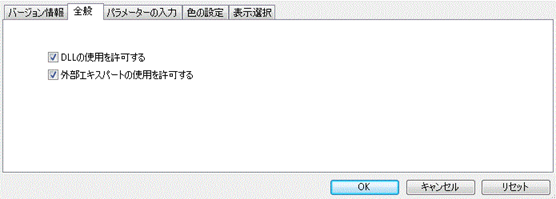
完了するとこのようなチャート画面になります。

他のチャートにも同様に行ってください。
訓練君で使いやすい画面の配置は下記画像を参考にしてください。
取引履歴やナビゲーターなどの余分な画面は消した方がいいでしょう。
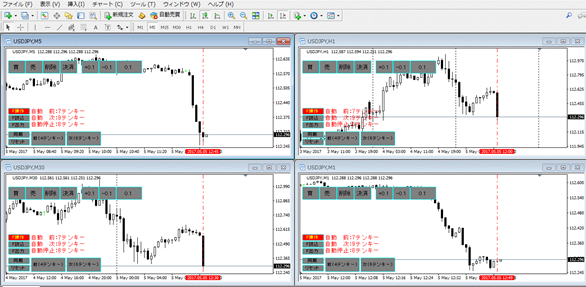
訓練君を作動させる為に訓練君を入れたチャートに全て「同期」ボタンを押して
色が変われば成功です。
これで全てのチャートが同期されます。
同期の意味は例えば5分足を1つ動かせば1分足が5つ進み、
15分足を一つ進めれば1分足は15進み、5分足は3つ進む、といった具合です。
(詳細は訓練君の使い方で解説します)

以上で訓練君の設定は完了です。
訓練君 利用方法
チャート画面に表示されているボタンの解説

「前」 : ボタンを押すか、4のテンキーを押すとロウソク足一つ分左方向(過去)に動きます。
「次」 : ボタンを押すか、6のテンキーを押すとロウソク足一つ分右方向(未来)に動きます。
「同期」 : 同期ボタンを押すと選択している全てのチャートが同時に動きます。
例えば、
「USDJPYの1分足」と「EURJPYの5分足」を同期させたとします。
「EURJPYの5分足」を1つ進めた場合、
「USDJPYの足」は「5つ」進みます。
逆に「USDJPYの1分足」を5つ進めたら、
「EURJPY」は「1つ」進む事になります。
「買」 : ロングを行います。
「売」 : ショートを行います。
「削除」 : エントリー自体を削除します。
「決済」 : ポジションを決済します。
「+0.1」 : 1万通貨増加します。
「-0.1」 : 一万通貨減少します。右にある数値入力欄に直接入力する事も可能です。
「自動 前」 :ボタンを押すか、7のテンキーを押すと自動でチャートが左方向(過去)に動きます。
1回押すとリアルタイム、2回押すと2倍速、3回押すと3倍速・・・となり最大10倍まで早くなります。
「自動 次」 :ボタンを押すか9のテンキーを押すと自動でチャートが右方向(未来)に動きます。
1回押すとリアルタイム、2回押すと2倍速、3回押すと3倍速・・・となり最大10倍まで早くなります。
「自動 停止」 :ボタンを押すか8のテンキーを押すと自動チャートが停止されます。
「リセット」 : 買いや売り、枚数の設定など全ての取引・設定を初期に戻します。
「F操作」 : ファイルを操作します。F操作を押してから「F読込」・「F出力」が選択できます。
「F読込」 : 過去に訓練君で取引したデータをロードします。もしくはある時間足で取引したデータを別の時間足でもロードする事ができます、
「F出力」 : 訓練君の取引データやエッジテスターにアップロードする取引データを保存します。
訓練君の基本的な使い方
F読込に関する注意事項
kunrenkun__の後ろに本日の日付のものが読み込まれます。
通常、本日ファイルを出力した場合は
kunrenkun__20170510.csvというファイルが出力されます。
これを5月11日に読み込みたい場合は
kunrenkun_20170511.csvに直していただく必要があります。
日付ファイルがない場合はkunrenkun.csvの
ファイルが読み込まれますのでご注意ください。
訓練君 パラメーター変更方法&各パラメーター解説
MT4を開いてナビゲーターの部分にある
「インディケーター」⇒「KUNRENKUN」
をチャートにドラッグしてください。

② パラメーターの入力タブを選択してください。

下記を参考にしてパラメーターを設定してください。
(デフォルトのままでもご利用いただけます。)
【背景色】
・背景色・・・訓練君の背景色を変更できます
・前景(時間帯の)色・・・チャートの下の時間や横のレートの文字の色を変更できます
【ローソク足】
・陰線色・・・陰線の色を変更できます
・陽線色・・・陽線の色を変更できます
・未来線の色・未来線や動機していない時のローソク足の色を変更できます
【基準線】
・基準線色・・・基準にする線の色を変更できます
・基準線の太さ・・・基準にする線の太さを変更できます
・基準線の種類・・・基準にする線の種類を変更できます
【キー】
・進む足の数・・・左右に動く際に進むチャートの本数を変更できます。
・左に進む・・・・左(過去)に進む際のキーを設定します
・右に進む・・・・右(未来)に進む際のキーを設定します
・画面の真ん中に基準線を移動・・・画面の真ん中に基準線を持ってくるキーを設定します
・画面の右端に現在の基準線を再表示する・・・現在表示されているチャート画面の右端に基準線を移動させるキーの設定をします
・リセット・・・・リセットボタンのキーを設定します。こちらのリセットはチャートの足がおかしくなったり、インジケーターの設定がおかしくなった場合に押してください
・全リセット・・・全てのデータをリセットするキーの設定をします。エントリーマークなども全て初期化されます。
・未来線表示・・・未来線を表示させるキーを設定します。未来線を表示させると基準線よりも右側のチャートも色が変わって見えるようになります
・リセットボタンを押すとトレンドライン等が消える
【自動】
・進む秒・・・・・自動で進む秒を設定します。必ず2秒以上で設定してください
・左に進む(自動)・・・・左に自動で進むキーを設定します
・児童停止・・・・・・・・自動をOFFにするキーを設定します
・右に進む(自動)・・・・右に自動で進むキーを設定します
【トレード】
・初期資金・・・・・・・・エッジテスターに渡す時に初期の金額を入力します。この金額からの増減がエッジテスターに表示される金額になります
・設定初期ロット・・・・・訓練君にて売買練習をする際に、各足に移動した際の初期のロット数です。0.1以上で設定してください
・ボタンを押した際に増えるロット数・・・ロット数を増減させる時の最低値です。0.1以上で設定してください
・買エントリーマークを開始値につける・・買いのエントリーマークをつけるキーを設定します
・売エントリーマークを開始値につける・・売りのエントリーマークをつけるキーを設定します
・エントリーマークを消す・・・・・・・・買いと売りのエントリーマークを消すキーを設定します
・クローズマークを消す・・・・・・・・・決済のマークをつけるキーを設定します。クローズは一番最新のエントリーのマークに対応します。
・エントリーマークを最小単位分進める
・エントリーマークを最小単位分戻す
・買エントリーマークの色・・・・買のマークの色を変更できます
・売エントリーマークの色・・・・売のマークの色を変更できます
・TPの色・・・・・・・・・・・・TP決済した時の色を変更できます
・SLの色・・・・・・・・・・・・SL決済した時の色を変更できます
・手動決済の色・・・・・・・・・手動で決済した時の色を変更できます
・エントリーのTP(Pips)・・・・・TPの決済の値をpipsで設定できます
・エントリーのSL(Pips)・・・・・SLの決済の値をPipsで設定できます
・エントリー場所に決済の表示を入れる・・・tureならエントリーとクローズが同じ足の中に入れる事ができます
【ファイル設定】
・trueで現在のファイルを上書きする・・・tureの場合は「kurenkun」というファイルに常に上書きされます。falseだとファイル名の後に日付がつきます
・TPとSL、ロット設定を読み込む(保存不可)・・・F読込時にF出力した時のTPやSL、ロット数の設定を一緒に読み込む事ができます。
【サウンド設定設定】
・マークをつけると音がなる・・・エントリーマークをつける時に音を鳴らすかどうかを設定できます
・エントリーの場所に基準線が来ると音がなる・・・エントリーのマークに基準線が通った時に音を鳴らすかどうかを設定できます
・クローズの場所に基準線が来ると音がなる・・・・クローズのマークに基準線が通った時に音を鳴らすかどうかを設定できます
【GMT設定】
・GMTの設定・・・使用するMT4のGMTを設定してください
【その他】
・チャートの通貨が大文字か小文字か(true:大文字)・・・・チャートのウインドウズバーにある通貨が大文字か小文字の設定を入れてください。
(例) AUDCAD,H1なら大文字なのでture,audcad,H1なら小文字なのでfalse
訓練君 活用方法